通知センターウィジェットを取得して使用する方法
NS iOS 8 アップデートには、通知センターウィジェットと呼ばれる新機能が含まれていました。 ウィジェットは内にあります 通知センター. ウィジェットをインストールすると、アプリ全体に移動することなく、通知センターですばやくタスクを実行できます。
この記事の情報と手順は、iOS13以前を実行しているデバイスに適用されます。
通知センターウィジェットとは何ですか?
ウィジェットは、通知センター内にあるミニアプリと考えてください。 通知センターは、以前はあまり処理できなかったアプリから送信される短いテキスト通知のコレクションでした。 ウィジェットは基本的にアプリの選択された機能を取得し、通知センターで利用できるようにするため、別のアプリを開かなくてもすばやく使用できます。
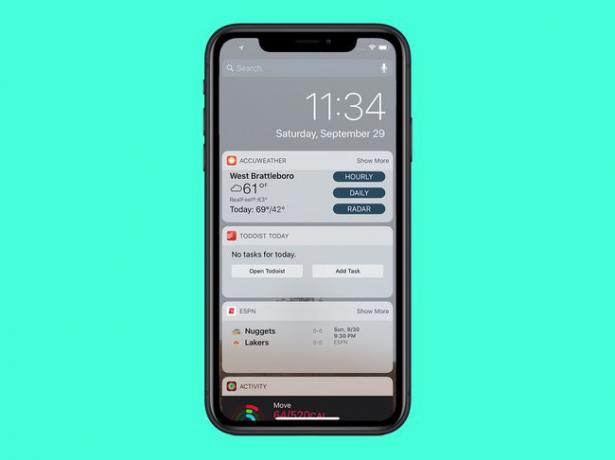
ウィジェットについて理解しておくべき2つの重要なことがあります。
- すべてのアプリがウィジェットを提供しているわけではありません。 ウィジェットのサポートはアプリに組み込まれている必要があるため、携帯電話のすべてのアプリ(通知センターで動作するアプリも含む)に互換性があるとは限りません。
- ウィジェットを単独で取得することはできません。 この機能はより大きなアプリに組み込む必要があるため、ウィジェットを単独でダウンロードすることはできません。 それはそれが由来するアプリの不可欠な部分なので、あなたはあなたの電話にも完全なアプリをインストールする必要があります。
ウィジェットを提供するアプリを見つけるには、 App Store 「通知センターウィジェット」の場合。
通知センターウィジェットをインストールする方法
ウィジェットをサポートするアプリを携帯電話にインストールしたら、ウィジェットを有効にするのは簡単です。 次の4つの手順に従ってください。
- 画面の上から下にスワイプして、通知センターを開きます( iPhone X 新しいモデルでは、特に左上隅から下にスワイプする必要があります)。
- 画面の一番下までスクロールして、 編集 ボタン。
- これは、通知センターウィジェットを提供するすべてのアプリを表示します。 探してください その他のウィジェット (iOSの一部の古いバージョンでは、ラベルが付けられています 含めないでください)下部のセクション。 ウィジェットを通知センターに追加するアプリが表示された場合は、緑色をタップします + その次。
- そのアプリは上部のメニュー(有効になっているウィジェット)に移動します。 タップ 終わり.
ウィジェットの使い方
いくつかのウィジェットをインストールしたら、それらを使用するのは簡単です。 下にスワイプして通知センターを表示し、スワイプして目的のウィジェットを見つけます。
一部のウィジェットでは、多くのことを実行できません(たとえば、Yahoo Weatherウィジェットは、地域の天気を素敵な画像で表示するだけです)。 それらの場合は、それらをタップするだけで完全なアプリに移動します。
他の人はあなたが通知センターを離れることなくアプリを使うことを可能にします。 たとえば、Evernoteには新しいメモを作成するためのショートカットがあり、To DoリストアプリのFinishでは、タスクに完了のマークを付けたり、新しいタスクを追加したりできます。
